PPT如何显示页码和页脚数字
来源:全查网
更新时间:2023-08-14 23:21:49
文章导读:PPT如何显示页码和页脚数字?PPT软件是很多企业员工都会经常使用到的演示工具,在一些会议上会经常需要PPT来进行方案计划的展示与演讲介绍,那么在PPT上要如何显示页码和页脚的数字呢?快来了解一下吧!PPT如何显示页码和页脚数字方法步骤1、第一步,我们先右键单击一个演示文稿,然后在菜单列表中点击“打开方式”选项,再在子菜单列表中选择“powerpoint”选项2、第二步,进入PPT页面之后,我们在工具栏中点击打开“插入”工具3
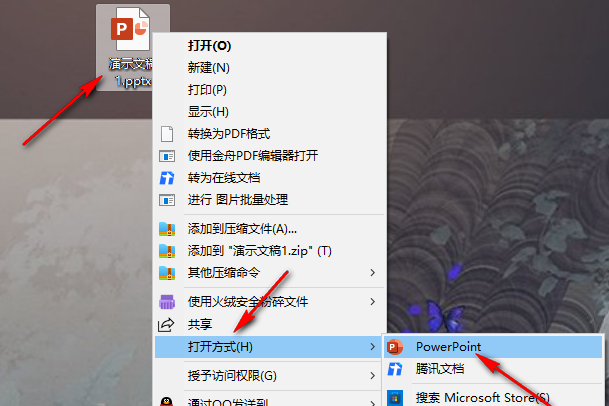
PPT如何显示页码和页脚数字
PPT软件是很多企业员工都会经常使用到的演示工具,在一些会议上会经常需要PPT来进行方案计划的展示与演讲介绍,那么在PPT上要如何显示页码和页脚的数字呢?快来了解一下吧!
PPT如何显示页码和页脚数字
1、第一步,我们先右键单击一个演示文稿,然后在菜单列表中点击“打开方式”选项,再在子菜单列表中选择“powerpoint”选项
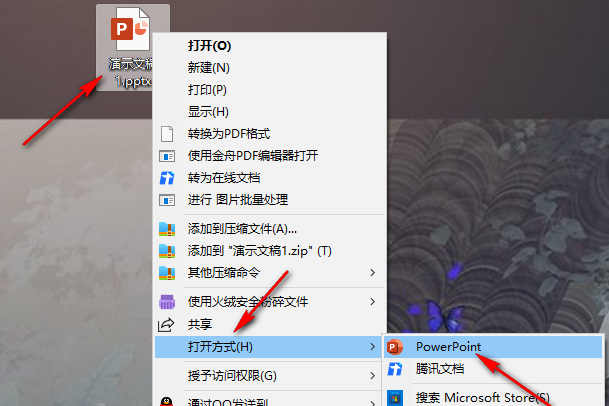
2、第二步,进入PPT页面之后,我们在工具栏中点击打开“插入”工具
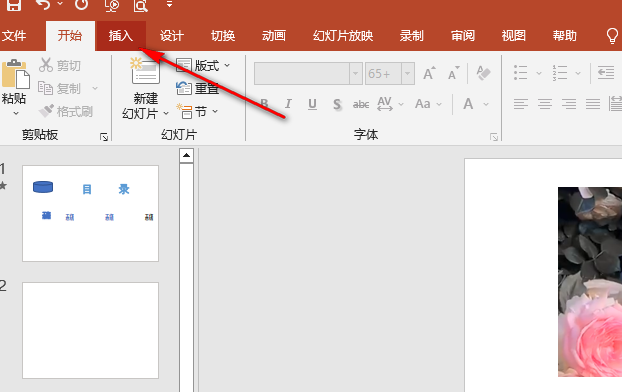
3、第三步,在“插入”的子工具栏中,我们点击打开“页眉和页脚”选项
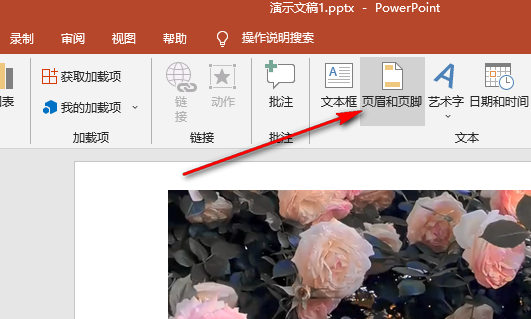
4、第四步,进入页眉和页脚页面之后,我们先勾选“幻灯片编号”和“页脚”选项,然后在页脚的框内输入页数,最后点击“全部应用”选项即可
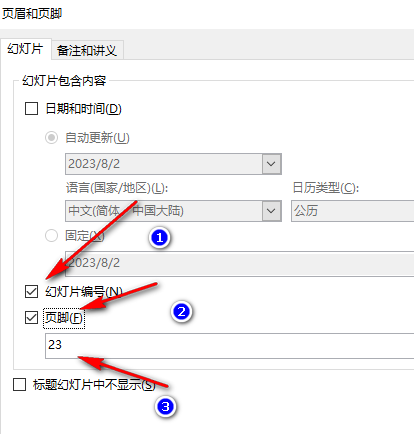
5、第五步,点击“全部应用”选项之后,我们在幻灯片页面下方就能看到页面和页数了
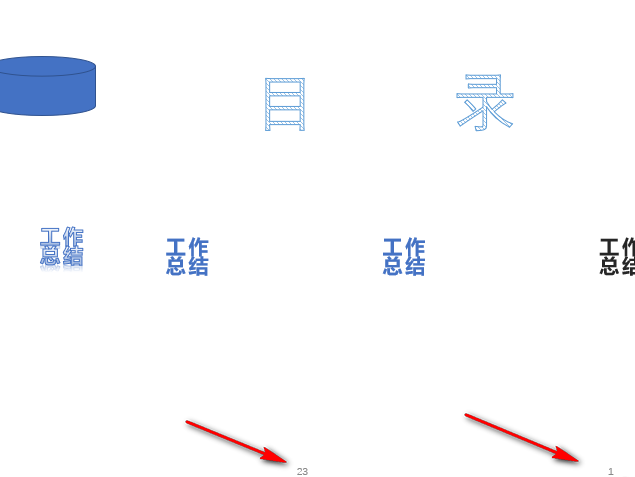
以上就是小编今日为大家带来的所有内容了,想要了解更多热门软件教程资讯,请多多关注全查游戏站。
以上内容是小编网络整理的关于PPT如何显示页码和页脚数字的相关攻略内容,如果不妥之处清及时联系我们。想了解更多最新的关于《》的攻略、资讯等内容,请多多关注全查网
关键词:









